Usuń play-bar.net (Poradnik usuwania wirusa) - Ostatnia aktualizacja, cze 2016
Instrukcja usuwania play-bar.net
Czym jest play-bar.net?
Co powinienem wiedzieć na temat wirusa about play-bar.net?
Technicznie rzecz biorąc, play-bar.net jest potencjalnie niechciana aplikacja, która sama o sobie mówi ze moze pomagac uzytkownikowi podczas poszukiwania w sieci. Jednakze nie polecamy korzystania z tej wyszukiwarki poniewaz moze ona zmienic twoja strone startowa, strone domyslnej wyszukiwarki ze wzgledu na to ze znalazla sie w kategorii potencjalnie niechcianego oprogramowania – jest takze robakiem przegladarkowym. Mimo tego ze witryna wyglada atrakcyjnie i zawiera informacje dotyczace czasu lokalnego, temperatury, posiada takze gry online, może sugerować ci takze instalacje rozszerzenia Playbar pochodzaca ze sklepu Google Play Store. Nie ma znaczenia to, że jest prezentowana jako aplikacja do gier, powinieneś trzymac sie od niej z daleka. Dodatkowo jezeli pobierzesz te aplikacje na swój komputer to powinienes usunac z niego Play-bar.net. W przeciwnym razie mozesz narazic sie na sledzenie, czy tez inne niechciane aktywnosci na twoim komputerze.
Najczęściej tego typu oprogramowanie zbiera informacje powiazane z aktywnoscia uzytkownika w sieci, program moze zbierac informacje dotyczace tego czego najczesciej szukasz, tego jaka jest twoja lokalizacja. Dodatkowo program moze zbierac twoje niepersonalne dane takie jak adres IP twojego komputera i tym podobne. Tego typu aplikacja moze dodatkowo zmienic twoja strone domowa na witryne play-bar.net a takze zaczac pokazywac roznego rodzaju reklamy. Mozesz widziec znaczne ilosci denerwujacych reklam pop-up w tekstach a takze inne podobne tresci. Jak tylko zauwazysz jakiekolwiek reklamy generowane przez tego typu robaka to wiedz o tym ze twoj komputer zostal zainfekowany poprzez play-bar.net.
W nawiązaniu do tego co mówią nasi eksperci do spraw bezpieczeństwa należy wiedzieć że zarówno śledzenie jak i przekierowanie uzytkownika na podejrzane strony jest glownym powodem dla ktorego powinienes unikac tego typu wyszukiwarek. Celem ochrony samego siebie polecamy ci podjecie stosownych krokow prowadzacych do skutecznego usuniecia Player-bar.net z twojego komputera. Najprostsza droga do tego jest zainstalowanie sprawdzonego oprogramowania antyszpiegujacego takiego jak na przyklad FortectIntego.
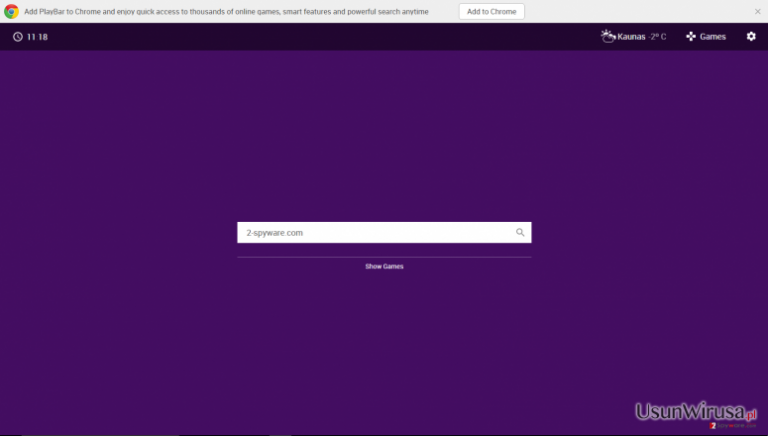
W jaki sposób play-bar.net może przeniknąć do mojego komputera?
Ten potencjalnie niechciany program najczesciej rozpowszechnia sie ze pomoca sprawdzonych aplikacje, które wszyscy chętnie pobieramy na nasze komputery. Najczęściej autorzy tego typu potencjalnie niechcianego oprogramowania (w tym oprogramowania adware, robakow przegladarkowych i tym podobne) rozpowszechniaja swoje produkty z pomoca techniki bundling która pozwala na dodanie programów do innych aplikacji jako rzeczy opcjonalne. Jednakze jest jedna cecha którą powinieneś się odznaczać – nie śpiesz się. Upewnij sie ze kazdy krok w procesie instalacji został przez ciebie przemyślany. Dodatkowo upewnij sie ze wybrales najbardziej optymalny sposob instalacji. Tak wiec zamiast korzystac z opcji instalacji standardowej czy tez polecanej lepiej bedzie skorzystac z opcji instalacji uzytkownika czy tez instalacji zaawansowanej. Kazdy z tych sposobow daje ci szanse spersonalizowania instalacji i odrzucenia tych, których nie chcesz instalowac. Tak więc po prostu odznacz niechciane miejsca w których mowa o nieznanych tobie programach i sprawa załatwiona.
W jaki sposób mogę się pozbyć play-bar.net?
Jeżeli zdecydowałeś, że nie potrzebujesz na swoim komputerze tego typu narzędzi jak ta wyszukiwarka to powinienes czym predzej usunac oprogramowanie play-bar.net i skorzystac ze sprawdzonej wyszukiwarki. Zamaist tego duzo lepszym rozwiazaniem moze sie okazac skorzystanie z Google, BIng, wyszukiwarki ktore nie maja w sobie tresci zwiazanych z robakami przegladarkowymi. Jednakze jezeli chcesz usunac ten potencjalnie niechciany program pamietaj o tym ze nie tylko powinienes zresetowac zawartosc strony domowej swojej przegladarki – to moze nie wystarczyc. Z pewnoscia powinienes takze odinstalowac oprogramowanie play-bar.net razem ze wszystkimi jego komponentami (w tym mowa tu o rozszerzeniu PlayBar). Mozesz zrobic to automatycznie z pomoca oprogramowania antymalware lub tez usunac je manualnie. W tym celu sporzadzilismy krotka instrukcje pod tym artykułem.
Możesz usunąć szkody spowodowane przez wirusa za pomocą FortectIntego. SpyHunter 5Combo Cleaner i Malwarebytes są zalecane do wykrywania potencjalnie niechcianych programów i wirusów wraz ze wszystkimi związanymi z nimi plikami i wpisami do rejestru.
Instrukcja ręcznego usuwania play-bar.net
Odinstaluj z systemu Windows
Celem usuniecia Play-bar.net i ochrony przed jego pojawieniem się w przyszlosci odinstaluj nastepujace aplikacje: Play-bar.net, Playbar for Chrome, Play-bar.net for Firefox, Play bar for Internet Explorer, Pesquisa.ninja, iLivid, ViceIce.com, Esurf.biz, Search.kuklorest.com, SearchPile.com, BrowserProtect, Search-Results Toolbar, Youtube Downloader HD i tym podobne.
Aby usunąć play-bar.net z komputerów z systemem Windows 10/8, wykonaj te kroki:
- Wpisz Panel sterowania w pole wyszukiwania Windows i wciśnij Enter lub kliknij na wynik wyszukiwania.
- W sekcji Programy wybierz Odinstaluj program.

- Znajdź na liście wpisy powiązane z play-bar.net (lub dowolny inny niedawno zainstalowany podejrzany program).
- Kliknij prawym przyciskiem myszy na aplikację i wybierz Odinstaluj.
- Jeśli pojawi się Kontrola konta użytkownika, kliknij Tak.
- Poczekaj na ukończenie procesu dezinstalacji i kliknij OK.

Jeśli jesteś użytkownikiem Windows 7/XP, postępuj zgodnie z następującymi instrukcjami:
- Kliknij Start > Panel sterowania zlokalizowany w prawym oknie (jeśli jesteś użytkownikiem Windows XP, kliknij na Dodaj/Usuń programy).
- W Panelu sterowania wybierz Programy > Odinstaluj program.

- Wybierz niechcianą aplikację klikając na nią raz.
- Kliknij Odinstaluj/Zmień na górze.
- W oknie potwierdzenia wybierz Tak.
- Kliknij OK kiedy proces usuwania zostanie zakończony.
Usuń play-bar.net z systemu Mac OS X
Celem usunięcia Play-bar.net powinieneś zarezerwować sobie troche więcej czasu niż jeden dzień, powinieneś usunąć wszystkie nastepujące aplikacje: Play-bar.net, Playbar for Chrome, Play-bar.net for Firefox, Play bar for Internet Explorer, Pesquisa.ninja, iLivid, ViceIce.com, Esurf.biz, Search.kuklorest.com, SearchPile.com, BrowserProtect, Search-Results Toolbar, Youtube Downloader HD, etc.
-
Jeżeli korzystasz z OS X, kliknij przycisk Go na samej górze strony i wybierz Applications.

-
Poczekaj aż zobaczusz folder Applications i poszukaj w nimplay-bar.net czy też innych podejrzanych pogramów, króre mogą się w nim znajdować. Teraz kliknij prawym przyciskiem myszy na każdym z tych wyników i wybierz Move to Trash.

Zresetuj Google Chrome
Najczęściej problemy związane z zainfekowaniem przeglądarki dotyczą własnie użytkowników Google Chrome. Jeżeli chcesz pozbyć się dodatku play-bar.net powinienes przejrzeć listę rozszerzeń i usunąć stamtąd PlayBar. Powinno to wyglądać w ten sposób:
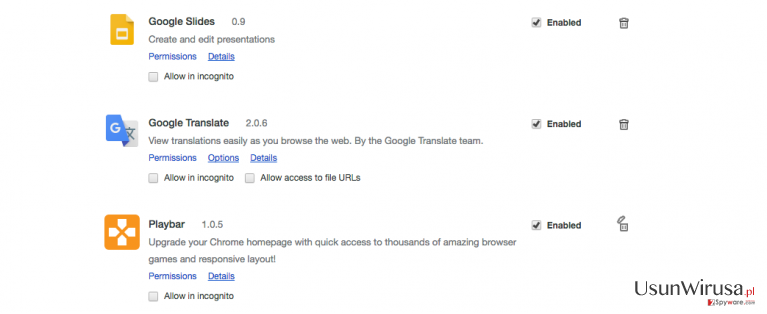
Celem pozbycia się tego typu niechcianych rozszerzeń przejdź do kroków poniżej:
Usuń złośliwe rozszerzenia z Google Chrome:
- Otwórz Google Chrome, kliknij na Menu (trzy pionowe kropki w prawym górnym rogu) i wybierz Więcej narzędzi > Rozszerzenia.
- W nowo otwartym oknie zobaczysz zainstalowane rozszerzenia. Odinstaluj wszystkie podejrzane wtyczki klikając Usuń.

Wyczyść pamięć podręczną i dane witryn w Chrome:
- Kliknij na Menu i wybierz Ustawienia.
- W sekcji Prywatność i bezpieczeństwo wybierz Wyczyść dane przeglądania.
- Wybierz Historia przeglądania, Pliki cookie i inne dane witryn oraz Obrazy i pliki zapisane w pamięci podręcznej.
- Kliknij Wyczyść dane.

Zmień swoją stronę główną:
- Kliknij menu i wybierz Ustawienia.
- Poszukaj podejrzanych stron w sekcji Po uruchomieniu.
- Kliknij Otwórz konkretną stronę lub zestaw stron i kliknij na trzy kropki, by znaleźć opcję Usuń.
Zresetuj Google Chrome:
Jeśli poprzednie metody ci nie pomogły, to zresetuj Google Chrome, by wyeliminować wszystkie komponenty:
- Kliknij Menu i wybierz Ustawienia.
- Przewiń sekcję Ustawienia i kliknij Zaawansowane.
- Przewiń w dół i zlokalizuj sekcję Resetowanie komputera i czyszczenie danych.
- Teraz kliknij Przywróć ustawienia do wartości domyślnych.
- Potwierdź za pomocą Resetuj ustawienia, by ukończyć usuwanie.

Zresetuj Mozillę Firefox
Usuń niebezpieczne rozszerzenia:
- Otwórz przeglądarkę Mozilla Firefox i kliknij na Menu (trzy poziome linie w prawym górnym rogu okna).
- Wybierz Dodatki.
- W tym miejscu wybierz wtyczki, które są powiązane z play-bar.net i kliknij Usuń.

Zresetuj stronę główną:
- Kliknij na trzy poziome linie w prawym górnym rogu, by otworzyć menu.
- Wybierz Opcje.
- W opcjach Strona startowa wpisz preferowaną przez siebie stronę, która otworzy się za każdym razem, gdy na nowo otworzysz Mozillę Firefox.
Wyczyść pliki cookie i dane stron:
- Kliknij Menu i wybierz Opcje.
- Przejdź do sekcji Prywatność i bezpieczeństwo.
- Przewiń w dół, by znaleźć Ciasteczka i dane stron.
- Kliknij na Wyczyść dane…
- Wybierz Ciasteczka i dane stron oraz Zapisane treści stron i wciśnij Wyczyść.

Zresetuj Mozillę Firefox
Jeżeli nie usunięto play-bar.net po wykonaniu powyższych instrukcji, zresetuj Mozillę Firefox:
- Otwórz przeglądarkę Mozilla Firefox i kliknij Menu.
- Przejdź do Pomoc i wybierz Informacje dla pomocy technicznej.

- W sekcji Dostrój program Firefox, kliknij na Odśwież Firefox…
- Kiedy pojawi się wyskakujące okienko, potwierdź działanie wciskając Odśwież Firefox – powinno to zakończyć usuwanie play-bar.net.

Zresetuj Safari
Usuń niechciane rozszerzenia z Safari:
- Kliknij Safari > Preferencje…
- W nowym oknie wybierz Rozszerzenia.
- Wybierz niechciane rozszerzenie powiązane z play-bar.net i wybierz Odinstaluj.

Wyczyść pliki cookie i inne dane witryn w Safari:
- Kliknij Safari > Wymaż historię…
- Z rozwijanego menu pod Wymaż, wybierz cała historia.
- Potwierdź za pomocą Wymaż historię.

Zresetuj Safari, jeśli powyższe kroki nie pomogły:
- Kliknij Safari > Preferencje…
- Przejdź do karty Zaawansowane.
- Zaznacz Pokazuj menu Programowanie na pasku menu.
- Kliknij Programowanie na pasku menu i wybierz Wyczyść pamięć podręczną.

Po odnstalowaniu tego potencjalnie niechcianego programy i naprawieniu swoich przeglądarek polecamy ci przeskanowanie swojego komputera sprawdzonym oprogramowaniem antywirusowym. Z pewnoscia pomoże ci to pozbyć się play-bar.net i jego wpisów w rejestrze, program dodatkowo będzie w stanie rozpoznać powiązane pasożyty i inne infekcje malware na twoim kompterze. Aby tak się stało polecamy skorzystanie z wysoko ocenianego przez nas programu zdolnego do usuwania oprogramowania malware: FortectIntego, SpyHunter 5Combo Cleaner lub Malwarebytes.
Polecane dla ciebie:
Nie pozwól, by rząd cię szpiegował
Rząd ma wiele problemów w związku ze śledzeniem danych użytkowników i szpiegowaniem obywateli, więc powinieneś mieć to na uwadze i dowiedzieć się więcej na temat podejrzanych praktyk gromadzenia informacji. Uniknij niechcianego śledzenia lub szpiegowania cię przez rząd, stając się całkowicie anonimowym w Internecie.
Możesz wybrać różne lokalizacje, gdy jesteś online i uzyskać dostęp do dowolnych materiałów bez szczególnych ograniczeń dotyczących treści. Korzystając z Private Internet Access VPN, możesz z łatwością cieszyć się połączeniem internetowym bez żadnego ryzyka bycia zhakowanym.
Kontroluj informacje, do których dostęp może uzyskać rząd i dowolna inna niepożądana strona i surfuj po Internecie unikając bycia szpiegowanym. Nawet jeśli nie bierzesz udziału w nielegalnych działaniach lub gdy ufasz swojej selekcji usług i platform, zachowaj podejrzliwość dla swojego własnego bezpieczeństwa i podejmij środki ostrożności, korzystając z usługi VPN.
Kopie zapasowe plików do późniejszego wykorzystania w przypadku ataku malware
Problemy z oprogramowaniem spowodowane przez malware lub bezpośrednia utrata danych w wyniku ich zaszyfrowania może prowadzić do problemów z twoim urządzeniem lub do jego trwałego uszkodzenia. Kiedy posiadasz odpowiednie, aktualne kopie zapasowe, możesz z łatwością odzyskać dane po takim incydencie i wrócić do pracy.
Bardzo ważne jest, aby aktualizować kopie zapasowe po wszelkich zmianach na urządzeniu, byś mógł powrócić do tego nad czym aktualnie pracowałeś, gdy malware wprowadziło jakieś zmiany lub gdy problemy z urządzeniem spowodowały uszkodzenie danych lub wpłynęły negatywnie na wydajność.
Posiadając poprzednią wersję każdego ważnego dokumentu lub projektu, możesz oszczędzić sobie frustracji i załamania. Jest to przydatne, gdy niespodziewanie pojawi się malware. W celu przywrócenia systemu, skorzystaj z Data Recovery Pro.


